Kai nuėjau į draugo namus, kad padėčiau jam pasiruošti gimtadienio vakarėliui, jis norėjo, kad pažiūrėčiau, ar gali jo „iPhone“ atspindėti televizoriuje, kuris buvo Hisense.
Jis norėjo visiems parodyti visas savo nuotraukas, darytas nuo pat gimimo iki šiandien, ir visas nuotraukas telefone turėjo paruošti naudoti.
Nebuvo akivaizdaus būdo sužinoti, ar jo televizorius palaiko ekrano atspindėjimą iš iPhone, todėl prisijungiau prie interneto, kad sužinočiau daugiau informacijos.
Nuėjau į „Hisense“ gaminių ir palaikymo puslapius ir peržiūrėjau keletą „Apple“ forumų įrašų, kad sužinočiau, ar „Hisense“ televizoriai palaiko ekrano atspindėjimą.
Kai po kelių valandų baigiau tyrimą, sėkmingai panaudojau tai, ką išmokau, kad jo telefoną atspindėtų jo „Hisense“ televizorius.
Šiame straipsnyje pateikiami mano naudojami metodai ir dar daugiau, kad galėtumėte per kelias sekundes lengvai atspindėti „iPhone“ su „Hisense“ televizoriumi.
Naudodami ekrano atspindėjimo funkciją, jei televizorius palaiko AirPlay, galite atspindėti savo iPhone ir Hisense televizorių. Kitu atveju galite įsigyti „Roku“ arba „Apple TV“ ir naudoti jį ekranui atspindėti.
Skaitykite toliau, kad sužinotumėte, kaip sužinoti, ar jūsų „Hisense“ televizorius palaiko ekrano dubliavimą naudojant „iPhone“ ir kaip jį nustatyti.
Ar „Hisense“ televizoriai palaiko „Miroring from iPhone“?


„AirPlay“ yra beveik kiekviename televizoriuje, kurį dabar galite įsigyti ir kuriame yra išmaniųjų funkcijų, ir nors ne kiekvienas „Hisense“ televizorius palaiko „AirPlay“, vis tiek yra tokių, kuriuose galite naudoti „AirPlay“.
Visi „Hisense Roku“ televizoriai, kurių modelio pavadinime žymimi raide R (R6, R7 ir R8 serijos), palaiko „AirPlay“ per Roku operacinę sistemą, kurioje jie veikia.
Jei jūsų „Hisense“ televizorius veikia „Google TV“, jie palaiko „AirPlay“.
Prieš bandydami atspindėti ekraną su Hisense televizoriumi, įsitikinkite, kad jūsų televizorius patenka į vieną iš šių kategorijų.
Ekrano dubliavimas naudojant „iPhone“ galimas tik naudojant „AirPlay“, o kita perdavimo programinė įranga, pvz., „Chromecast“ ir „Miracast“, leidžia perduoti tik atskiras programas.
Kaip atspindėti „Hisense“ televizorių, kuriame įgalinta „AirPlay“.
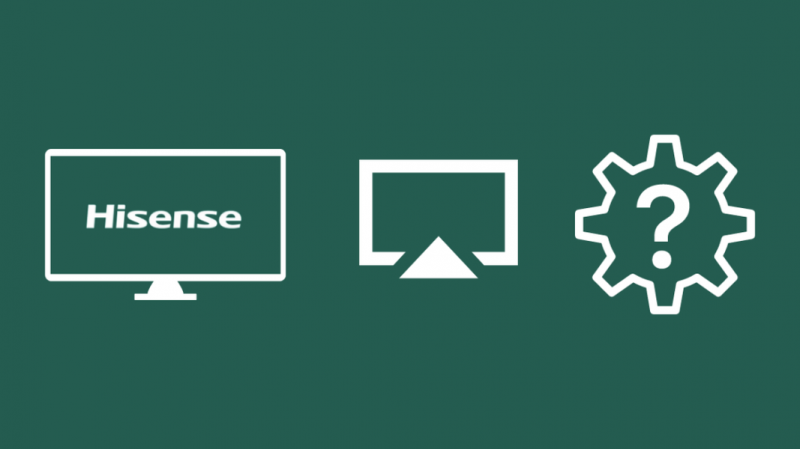
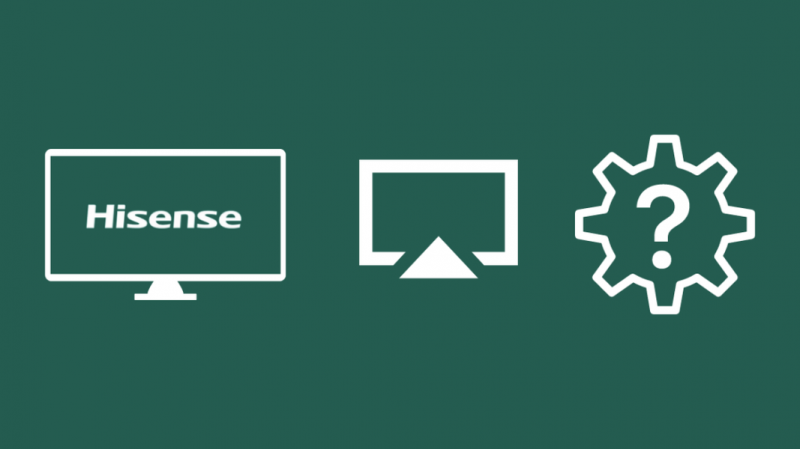
Kai kurie „Hisense“ televizoriai, pvz., R serija, palaiko „AirPlay“ iš karto ir nereikia jokios sąrankos, kad būtų galima pradėti atspindėti ekraną.
Norėdami tai padaryti, atlikite toliau nurodytus veiksmus.
- Įsitikinkite, kad jūsų „iPhone“ ir „Hisense“ televizorius yra prijungti prie to paties „Wi-Fi“ tinklo.
- Jei reikia, įjunkite AirPlay savo Hisense televizoriaus nustatymų puslapyje.
- Atviras Valdymo centras „iPhone“ vilkite pirštu aukštyn iš ekrano apačios.
- Bakstelėkite Ekrano dubliavimas .
- Rodomame įrenginių sąraše pasirinkite savo „Hisense“ televizorių.
- Kai pasirenkate televizorių, į telefoną įveskite televizoriaus prieigos kodą.
Dar kartą bakstelėkite ekrano veidrodžio piktogramą ir sąraše pasirinkite telefoną, kad sustabdytumėte srautinį perdavimą.
Naudojant Roku
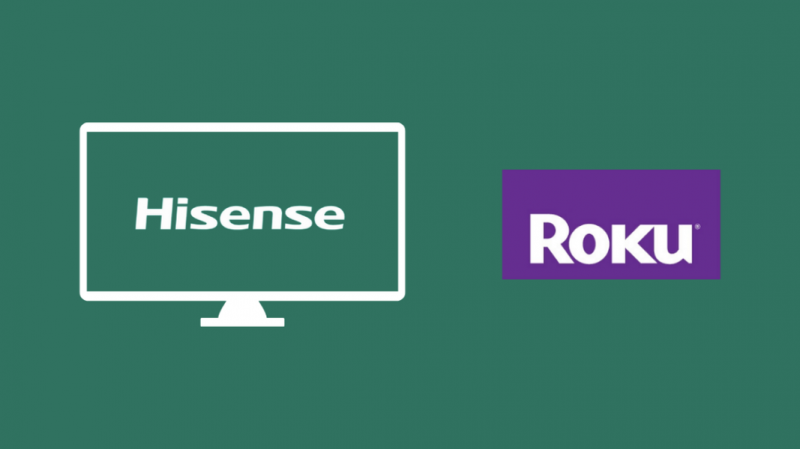
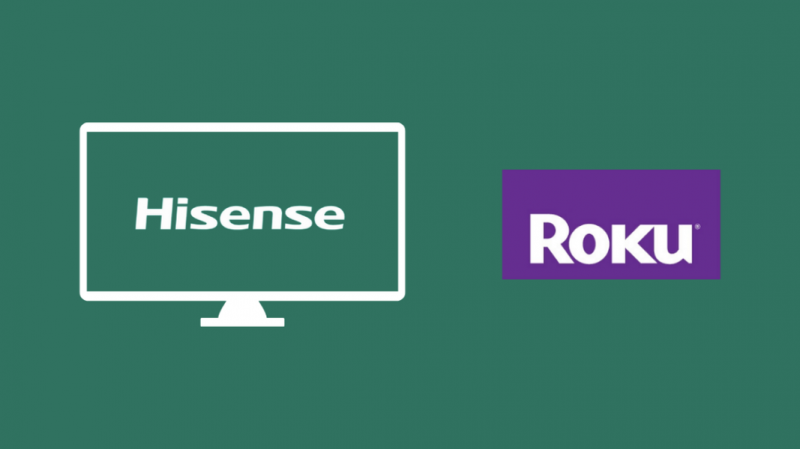
Veidrodis per Roku vyksta panašiu procesu, kaip ir anksčiau aptariau skyriuje.
Tai veikia tiek su „Hisense Roku“ televizoriumi, tiek su bet kuriuo Roku srautinio perdavimo įrenginys .
Norėdami atspindėti „iPhone“ su „Hisense Roku“ televizoriumi:
- Įsitikinkite, kad jūsų „iPhone“ ir „Hisense“ televizorius yra prijungti prie to paties „Wi-Fi“ tinklo.
- Jei reikia, įjunkite AirPlay „Hisense Roku“ televizoriaus nustatymų puslapyje.
- Atviras Valdymo centras „iPhone“ vilkite pirštu aukštyn iš ekrano apačios.
- Bakstelėkite Ekrano dubliavimas .
- Pasirodžiusių įrenginių sąraše pasirinkite savo „Hisense Roku“ televizorių.
- Kai pasirenkate televizorių, į telefoną įveskite televizoriaus prieigos kodą.
Galite sustabdyti ekrano atspindėjimą dar kartą paliesdami mygtuką ir pasirinkę Nustokite atspindėti kai baigsi.
„Apple TV“ naudojimas
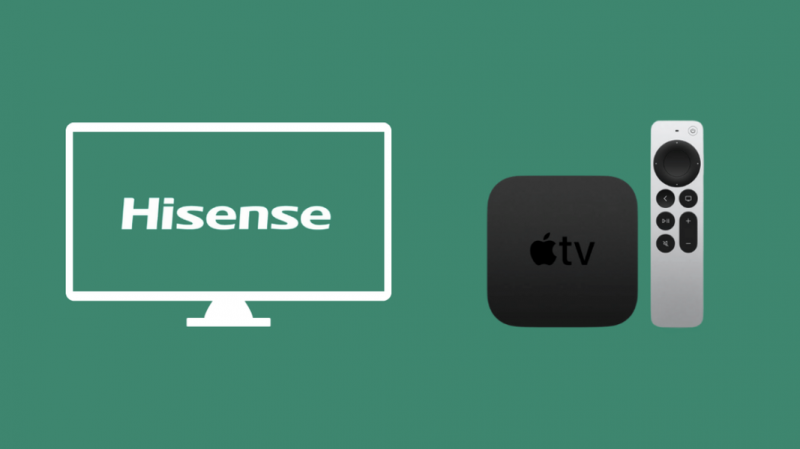
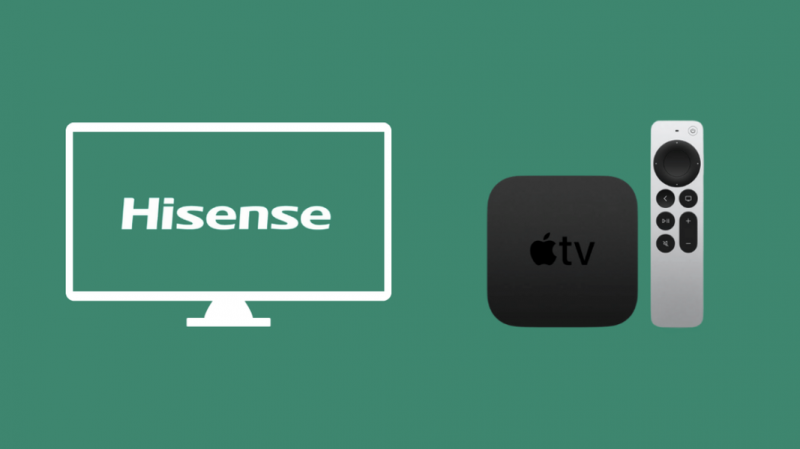
„Apple“ jau kurį laiką turi savo alternatyvą „Rokus“ ir „Fire TV Sticks“ ir yra puikus pasirinkimas, jei jau esate „Apple“ ekosistemos dalis arba norite tapti jos dalimi.
Apple TV supažindins su bet kokiais televizoriais su HDMI prievadu.
Tai reiškia, kad jis veiks su bet kokiu „Hisense“ televizoriumi, nesvarbu, ar jis išmanus, ar ne.
Įsigykite „Apple TV“ ir nustatykite jį su „Hisense“ televizoriumi, prijungdami jį prie maitinimo šaltinio ir HDMI laidą prie televizoriaus.
Viską sujungę įjunkite televizorių ir pakeiskite įvestį į HDMI prievadą, prie kurio prijungėte Apple TV.
Atlikite sąrankos procesą ir prisijunkite prie savo Apple ID, įdiekite norimas programas ir viskas.
Norėdami pradėti atspindėti savo iPhone su Apple TV:
- Įsitikinkite, kad jūsų iPhone ir Apple TV yra tame pačiame Wi-Fi tinkle.
- Atviras Valdymo centras „iPhone“ vilkite pirštu aukštyn iš ekrano apačios.
- Bakstelėkite Ekrano dubliavimas .
- Pasirinkite savo Apple TV iš rodomų įrenginių sąrašo.
- Kai pasirenkate televizorių, į telefoną įveskite televizoriaus prieigos kodą.
Baigę atspindėti ekraną, Valdymo centre dar kartą palieskite Ekrano veidrodis ir bakstelėkite Nustokite atspindėti .
HDMI kabelio naudojimas
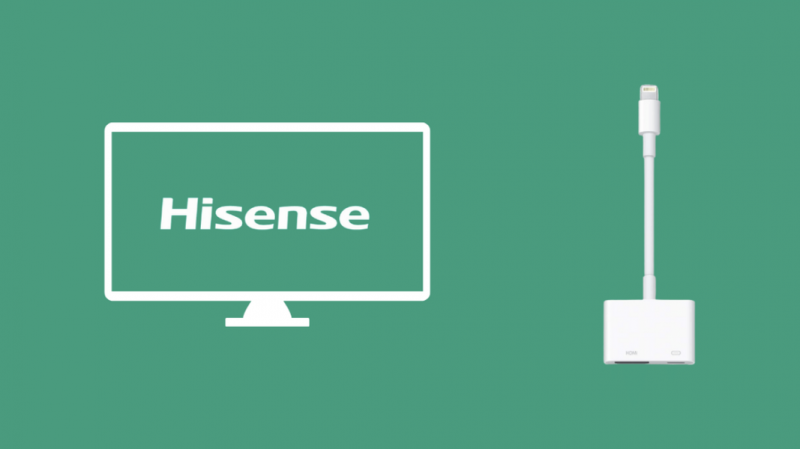
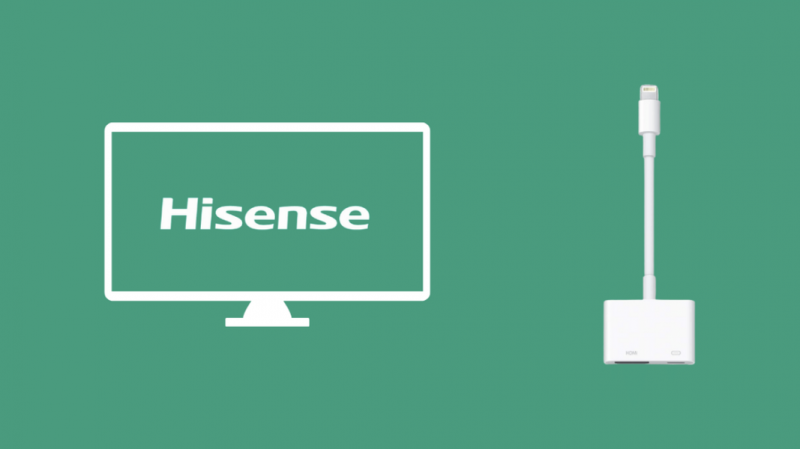
Jei nenorite išleisti daug pinigų srautinio perdavimo įrenginiui, taip pat galite naudoti HDMI laidą, kad prijungtumėte telefoną prie televizoriaus.
Negalėsite tiesiogiai prijungti HDMI kabelio prie televizoriaus, todėl turėsite jį gauti Apple Lightning to Digital AV adapteris kuris jungiamas prie jūsų telefono žaibo prievado.
Prijunkite HDMI laidą prie adapterio HDMI jungties, o kitą galą prijunkite prie televizoriaus.
Kai perjungsite televizorių į HDMI prievadą, prie kurio prijungėte televizorių, galėsite matyti savo telefono ekraną, atspindintį televizorių.
Paskutinės mintys
„Hisense“ pereina prie „Google TV“ su savo naujesniais modeliais, o tai reiškia, kad „AirPlay“ pradės rasti kelią į „Hisense“ televizorius.
Jei šiek tiek palauksite, galite įsigyti naują „Hisense“ televizorių, veikiantį „Google TV“, kurį naudodami galėsite lengvai atspindėti savo iPhone.
Hisense yra puikus prekės ženklas tai yra tikrai geri televizoriai, kurie konkuruoja su ryškesniais konkurentais ir puikiai sekasi.
Įmonei plečiant savo modelių asortimentą, esu tikras, kad galėsite rasti jums tinkamą televizorių, turintį visas funkcijas, kurių jums kada nors prireiks.
Dažnai užduodami klausimai
- Ar „iPhone“ veidrodis gali būti pritaikytas „Sony“ televizoriui: mes atlikome tyrimą
- Kaip nustatyti „Hisense TV Remote“ programą: paprastas vadovas
- Kaip naudoti „AirPlay“ arba „Mirror Screen“ be „Wi-Fi“?
- Geriausi su „AirPlay 2“ suderinami televizoriai, kuriuos galite įsigyti šiandien
- Kaip naudoti „Chromecast“ su „iPhone“: [paaiškinta]
Dažnai užduodami klausimai
Ar galite atspindėti „iPhone“ su „Hisense“ televizoriumi?
Galite atspindėti savo „iPhone“ su „Hisense“ televizoriumi, tačiau jūsų televizoriuje turi veikti „Roku“ arba „Google TV“ kaip išmaniosios TV operacinė sistema.
Tik šie modeliai leidžia atspindėti ekraną be papildomos įrangos.
Kaip sužinoti, ar mano televizoriaus ekranas gali būti veidrodinis?
Jei jūsų televizorius palaiko „Chromecast“, „Miracast“ arba „AirPlay“, bet kuris šiuos standartus palaikantis įrenginys gali perduoti į jūsų televizorių.
Kas yra „AirPlay“ „iPhone“?
Naudodami „AirPlay“ galite bendrinti bet kokį „iPhone“ ar „iPad“ turinį su bet kuriuo jį palaikančiu televizoriumi.
Turinys gali būti nuotraukos, garso įrašas, vaizdo įrašas arba laida ar filmas iš „Netflix“.
